Как посмотреть отпуск в 1с упп
Обновлено: 19.05.2024
Из статьи вы узнаете, как вести учет использованных и рассчитывать количество неиспользованных дней отпуска в программах "1С: Зарплата и управление персоналом 8" и "1С: Управление производственным предприятием 8".
В прошлом номере журнала мы рассказали, как произвести настройку учета отпусков в программах "1С". В этом материале рассмотрим возможности программ в регулярной работе.
В программах линейки "1С" учет отпуска организован как совокупность следующих операций:
- регистрация персонального права сотрудника на дополнительный отпуск;
- первичный ввод количества неиспользованных дней отпуска за прошлые периоды;
- определение количества неиспользованных дней на текущую дату;
- расчет количества дней неиспользованного отпуска, за которые работнику положена компенсация при увольнении, а также дней отпуска, использованных авансом, за которые следует произвести удержание излишне выплаченных отпускных.
Если сотрудник имеет персональное право на дополнительный отпуск определенного вида, например как чернобылец - на отпуск продолжительностью 14 календарных дней (п. 5 ст. 14 и п. 4 ст. 19 Закона РФ от 15.05.1991 N 1244-1), необходимо сделать следующие действия (рис. 1 - не приводится):
- открыть форму "Остатки отпусков" (интерфейс "Кадровый учет организаций"/меню "Кадровый учет"/"Учет невыходов"/"Остатки отпусков");
- выбрать фамилию сотрудника;
- нажать кнопку "Изменить количество дней отпуска в год";
- добавить вид положенного отпуска (правая кнопка мыши на поле);
- указать количество дней отпуска, на которое сотрудник имеет право в течение года;
- сохранить.
Рис. 1 Рисунок не приводится. Ввод остатков неиспользованных дней отпуска за прошлые периоды
Если программа "1С" используется для учета отпусков не со дня основания организации (то есть не вся история по отпускам прошлых лет отражена в программе), то для последующего определения остатка неиспользованных дней отпуска за прошлые периоды нужно вручную ввести остатки неиспользованных дней отпуска. Это делается один раз в момент перехода на работу в программе "1С".
Для этого бухгалтер должен (рис. 2 - не приводится):
- открыть форму "Остатки отпусков" (интерфейс "Кадровый учет организаций"/меню "Кадровый учет"/"Учет невыходов"/"Остатки отпусков");
- выбрать фамилию сотрудника;
- нажать кнопку "Редактировать остаток отпуска";
- в открывшейся форме нажать кнопку "Рассчитать";
- вручную скорректировать остатки;
- сохранить.
Рис. 2 Рисунок не приводится. Как определить остаток неиспользованных дней отпуска на текущую дату
Информация о том, сколько отпускных дней еще не использовал конкретный сотрудник, содержится в отчете "Справка по отпуску". Отчет открывается из карточки сотрудника так: интерфейс "Кадровый учет организаций"/меню "Предприятие"/"Сотрудники". Кнопка "Печать"/"Справка по отпуску" (рис. 3 - не приводится).
Рис. 3 Рисунок не приводится.
Актуальные остатки неиспользованных дней отпуска по всем работникам можно увидеть в списке "Остатки отпусков" (рис. 4 на с. 33 - не приводится). Он открывается следующим образом: интерфейс "Кадровый учет организаций"/меню "Кадровый учет"/"Учет невыходов"/"Остатки отпусков".
Рис. 4 Рисунок не приводится.
Данные формы бухгалтер может вывести в отчет (правая кнопка мыши на данных/"Вывести список").
Колонка "Текущий остаток отпуска" содержит данные по суммарному остатку всех видов отпусков на текущую дату.
Для просмотра остатков отпусков на другую дату бухгалтеру нужно установить ее как "Рабочая дата". Для этого в меню "Сервис"/"Параметры"/"Общие" в окно "Использовать значение" ввести интересующую дату (рис. 5 - не приводится).
Рис. 5 Рисунок не приводится. Как рассчитать компенсацию за неиспользованный отпуск в программе "1С"
Чтобы при увольнении сотрудника выплатить ему компенсацию за неиспользованный отпуск, необходимо определить за все рабочие годы количество таких дней отпуска, накопившееся на дату увольнения.
Программа "1С" автоматически определяет начало и конец каждого рабочего года конкретного сотрудника при формировании приказа на отпуск. Приказ вводится в списке, который открывается так: интерфейс "Кадровый учет организаций"/меню "Кадровый учет"/"Учет невыходов"/"Отпуска организаций" (рис. 6 - не приводится).
Рис. 6 Рисунок не приводится.
Также автоматически производится подсчет количества неиспользованных дней отпусков или дней отпуска, использованного авансом, за которое производится удержание излишне выданных отпускных. Результат можно увидеть в двух документах:
- в кадровом документе "Увольнение из организаций" - интерфейс "Кадровый учет организаций"/меню "Кадровый учет"/"Увольнение из организаций" (рис. 7 на с. 35 - не приводится);
- расчетном документе "Расчет при увольнении" - интерфейс "Расчет зарплаты организаций"/меню "Расчет зарплаты"/"Первичные документы"/"Расчет при увольнении сотрудника" (рис. 8 на с. 35 - не приводится). Обратите внимание: автоматически рассчитываются дни одного вида отпуска - указанного в виде расчета "Компенсация отпуска при увольнении" - основного оплачиваемого отпуска.
Рис. 7 Рисунок не приводится. Рис. 8 Рисунок не приводится.
Если необходимо выплатить компенсацию за неиспользованные дни разных отпусков, например основного и дополнительного, в программе есть такая возможность. Корректировка неиспользованных дней всех отпусков производится вручную. Для этого нужно уточнить остаток неиспользованных дней всех отпусков в отчете "Справка по отпуску" (рис. 3). А затем ввести необходимое количество дней в поле "Дней" документа "Расчет при увольнении". Интерфейс "Расчет зарплаты организаций"/меню "Расчет зарплаты"/"Первичные документы"/"Расчет при увольнении сотрудника" (рис. 8).
автоматизации кадрового учета
и расчета заработной платы
Мы используем файлы Cookie. Просматривая сайт, Вы принимаете Пользовательское соглашение и Политику конфиденциальности. --> Мы используем файлы Cookie. Просматривая сайт, Вы принимаете Пользовательское соглашение и Политику конфиденциальности.
- С начислением отпускных.
- За собственный счет.
В материале ниже представлены инструкции по обоим вариантам.
Содержание:
1. Предварительная подготовка системы



Если не произвести эту настройку, то в интерфейсе не будет возможности создания соответствующей документации.

У некоторых бухгалтеров возникает вопрос относительно возможности отображения графика отпусков в 1С: Бухгалтерия 8.3. Такой функции в данном ПО нет. Для создания такого графика и работы с ним, необходимо воспользоваться дополнительным софтом, например, 1С ЗУП.
2.1 Работа с документом
- Заявление;
- График отпусков;
- Записка-расчет.
Следующая строка используется, чтобы указывать, за какой период начисляются отпускные сотруднику.

Всю эту информацию нужно вносить вручную.

При необходимости, на основании проведенного электронного документа, бухгалтер может распечатать поручение на отпуск по форме Т-6 прямо из интерфейса. Также здесь есть возможность вывода на печать расчета среднего заработка.

На этой же странице отпускные можно и выплатить, нажав соответствующую кнопку.

Средний заработок рассчитывается на основании данных по фактически отработанному времени за текущий год. В интерфейсе можно изменить как начисленные суммы, так и отработанные дни. Эта информация будет использоваться при расчете новой суммы, которая отобразится в соответствующем поле.



В полученном сотрудником расчетном листе также будет отражен оплачиваемый отпуск.
3. Формирование данных по отпуску за свой счет
Конечно, в конфигурации 1С Бухгалтерия 8.3 можно отразить отпуск и без сохранения зарплаты. Однако, во время выполнении этой задачи могут возникнуть определенные сложности. Дело в том, что в меню платформы нет специальной опции для проведения отпуска без начисления оклада.
При этом отразить его нужно в таких формах, как:
Выполнение этой задачи в рамках рассматриваемой конфигурации, доступно по следующим методам:
Лучше всего использовать первый вариант, он самый удобный и простой в реализации. А процесс в целом похож на предыдущий вариант, но есть некоторые особенности.


В документе на предстоящий отпуск следует указать:
- организацию;
- конкретного служащего;
- отпускной период.

Исходя из имеющихся данных, на экране откроется сумма отпускных средств, она рассчитывается на базе уровня среднего оклада. Подобный расчет является верным для отпускного периода, который оплачивается. Но для отпуска за свой счет, эта сумма удаляется (вручную), и данное поле остается пустым.

Для этого нужно выполнить такую последовательность действий:


Далее программа начнет формировать движение документа по регистрам. На данном этапе будет два основных блока данных:

3.1 Начисление оклада и страховых платежей
Следующее, что потребуется сделать – это выполнить коррекцию кода неявки.
Описанные действия позволят в 1С Бухгалтерия 8.3 отразить отпуск и выполнить все сопутствующие изменения.

Для возможности формирования различных видов отпусков в программе необходимо корректно выставить настройки (Настройка – Расчет зарплаты –Настройка состава начислений и удержаний – Отпуска).

Создать документ Отпуск можно как из раздела Кадры, так и из раздела Зарплата.
1. Закладка Основной отпуск:
- галочка Отпуск устанавливается по умолчанию
- в полях с. по. необходимо указать сведения о начале и окончании периода ежегодного основного отпуска. По дате с. определяется Месяц начисления. Число дней отпуска подсчитывается автоматически в соответствии с производственным календарем и отображается в поле дн. Согласно законодательству для ежегодных отпусков из числа дней отпуска исключаются праздничные дни (для отпусков в календарных днях). Вместо ввода даты окончания отпуска имеется возможность указать количество дней отпуска в поле дн., тогда дата окончания будет определена автоматически
- флаг Компенсация отпуска устанавливается, если необходимо начислить компенсацию отпуска в предусмотренных законодательством случаях взамен предоставления отпуска в период действия трудового договора, необходимо указать количество дней компенсации отпуска
- флаг Освободить ставку на период отсутствия устанавливается, если необходимо освободить занимаемую сотрудником штатную единицу на период его отсутствия
- если по просьбе сотрудника необходимо вместе с отпускными рассчитать и выплатить зарплату за отработанные до отпуска дни, то необходимо установить галочку Рассчитать зарплату за. Если отпуск начинается в месяце, следующем за месяцем начисления, то зарплата будет начислена только за месяц начисления
- в полях Предоставляется за период работы с. по. автоматически определяется рабочий год (годы), за который(е) предоставляется основной отпуск (в программе ведется учет остатков отпусков). По ссылке Как сотрудник использовал отпуск? можно сформировать справку по отпускам для контроля их остатков
- в поле Основание можно ввести в виде текстовой строки основание для предоставления отпуска (например, график отпусков, заявление сотрудника). Основание используется в печатной форме приказа о предоставлении отпуска (Т-6). Чтобы основание запомнилось и было доступно в последующем, его следует добавить в список оснований отпуска, открывающийся по кнопке выбора в поле. Текст, введенный непосредственно в это поле, для последующего выбора автоматически не сохраняется.
Далее в нижней части закладки Основной отпуск расчет документа производится автоматически: Начислено, Удержано, Средний заработок. По умолчанию расчетным периодом являются 12 календарных месяцев, предшествующих дате начала события. Данные для расчета среднего заработка могут быть просмотрены/отредактированы по кнопке Изменить данные для расчета среднего заработка – (карандаш).

При нажатии на кнопку открывается специальная форма Ввод данных для расчета среднего заработка. Если согласно коллективному договору предусмотрен расчетный период другой длительности, то его можно задать вручную непосредственно при расчете в форме.

В поле Выплата необходимо указать, когда планируется выплатить отпускные - С зарплатой, С авансом или В межрасчетный период. По умолчанию считается, что расчет будет выплачен В межрасчетный период.
Поле Дата выплаты автоматически заполняется датой, на 3 календарных дня меньшей даты начала отпуска. На эту дату в учете будет автоматически исчислен НДФЛ с данного дохода. Если доход предполагается выплатить в другой день, то дата должна быть изменена в соответствии с реальной предполагаемой датой выплаты этого дохода.
В поле Корректировка выплаты в целях повышения прозрачности работы программы отражается сумма, корректирующая выплачиваемую сумму в случае избыточно удержанного НДФЛ.
2. Закладка Дополнительные отпуска, отгулы
Заполняется, если одновременно с основным отпуском сотруднику предоставляется дополнительный отпуск (или несколько дополнительных отпусков). Список всех видов отпусков, регистрируемых в программе, описывается в справочнике Виды отпусков (раздел Настройка – Виды отпусков), в этот справочник должны быть внесены все виды дополнительных отпусков, предоставляемых сотрудникам.


Также на этой закладке (под табличной частью) можно зарегистрировать дни отгулов, если сотрудник пожелал присоединить их к отпуску. Эта возможность становится доступной, если в настройках расчета зарплаты (Настройка – Расчет зарплаты – Настройка состава начислений и удержаний – Учет отсутствий) был установлен флаг Отгулы.

При предоставлении отгула вместе с отпуском количество предоставляемых дней отгула по умолчанию заполняется всеми накопленными сотрудником отгулами. При этом перевод накопленных часов отгула в дни производится по принципу "день за 8 часов". При необходимости количество как предоставляемых, так и списываемых дней и часов можно изменить вручную. Кроме того зарегистрировать фактическое предоставление отгула можно и отдельным документом Отгул (раздел Зарплата - Отгулы - Создать). Для регистрации отгула предусмотрено отдельное одноименное начисление, в табеле учета рабочего времени отгул обозначается как Дополнительные выходные дни (неоплачиваемые), код НВ.

ОБРАТИТЕ ВНИМАНИЕ! если требуется оформить только учебный оплачиваемый отпуск, то необходимо создать документ Отпуск – на закладке Основной отпуск снять галочку, на закладке Дополнительные отпуска, отгулы поставить галочку и выбрать вид отпуска - Дополнительный учебный отпуск (оплачиваемый).

Программа автоматически рассчитает начисленную сумму, ознакомиться с результатом подробнее можно, нажав кнопку Показать подробности расчета на закладке Начислено (подробно) .

3. Закладка Дополнительно
В поле Счет, субконто при необходимости можно уточнить способ отражения начисления в бухгалтерском учете.

После завершения оформления документа необходимо нажать на кнопку Провести.
По кнопке Печать доступны различные формы. Для целей анализа результатов начисления можно сформировать печатную форму по расчету среднедневного заработка (Печать – Расчет среднего заработка).

Для формирования выплаты отпускных можно нажать кнопку Выплатить, после чего сформируется Ведомость на выплату.

Создать Ведомость на выплату можно и позже через журнал Все ведомости на выплату зарплаты – указать вид выплаты Отпуска.
Отпуск без сохранения оплаты
Для регистрации Отпуска без сохранения заработной платы необходимо в настройках расчета зарплаты (Настройка – Расчет зарплаты – Настройка состава начислений и удержаний) на закладке Отпуска установить галочку Отпуска без оплаты.

Создать документ Отпуск без сохранения оплаты можно как из раздела Кадры, так и из раздела Зарплата.

В результате создания в поле Вид отпуска будут доступны следующие виды отпусков без оплаты:
- Дополнительный учебный отпуск без оплаты – неоплачиваемый отпуск в связи с обучением, предусмотренный гл. 26 ТК РФ, вид начисления Дополнительный учебный отпуск без оплаты, в табеле учета рабочего времени обозначается буквенным кодом УД
- Отпуск без оплаты в соотв. с частью 1 статьи 128 ТК РФ – отпуск неоплачиваемый с разрешения работодателя (по семейным обстоятельствам и другим уважительным причинам), вид начисления Отпуск за свой счет, в табеле учета рабочего времени обозначается буквенным кодом ДО
- Отпуск без оплаты в соотв. с частью 2 статьи 128 ТК РФ – отпуск неоплачиваемый в соответствии с законом (работающим пенсионерам, инвалидам, в случаях рождения ребенка, регистрации брака и т.п.), вид начисления Отпуск без оплаты согласно ТК, в табеле учета рабочего времени обозначается буквенным кодом ОЗ7.

Галочку Освободить ставку на период отсутствия необходимо установить, если требуется, чтобы на время отпуска сотрудника занимаемая им ставка была свободна (например, сотрудник уходит в длительный отпуск, и на время его отпуска планируется принять на его ставку другого сотрудника).
В поле Основание необходимо ввести в виде текстовой строки основание для предоставления отпуска для отражения в печатной форме приказа о предоставлении отпуска (Т-6). Для того чтобы основание запомнилось и было доступно в последующем, его следует добавить в список оснований отпуска, открывающийся по кнопке выбора в поле. Текст, введенный непосредственно в это поле, для последующего выбора автоматически не сохраняется.
После завершения оформления документа необходимо нажать на кнопку Провести.
Для формирования печатной формы Приказ о предоставлении отпуска (Т-6) необходимо нажать на кнопку Печать.
ОБРАТИТЕ ВНИМАНИЕ! если требуется оформить Дополнительный учебный отпуск без оплаты, то действия аналогичны
Расчет неиспользованных дней основного и дополнительного отпуска
Также работникам могут полагаться дополнительные дни ежегодного отпуска, предусмотренные статьями 116 -119 Главы 19 ТК РФ, которые тоже нужно учитывать и хранить.
Поэтому перед началом работы в программе нужно учесть все факторы и определиться, каким видом документов будет производиться регистрация факта отпуска и произвести соответствующую настройку в параметрах учета. Эту настройку после начала ведения учета в программе лучше не изменять.
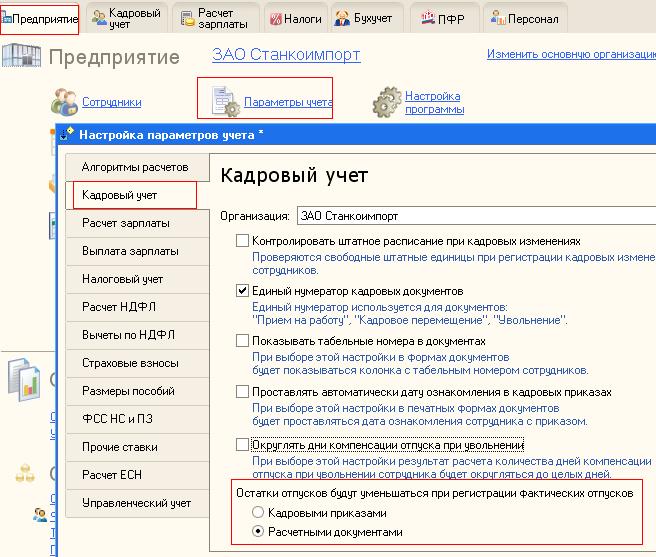
Настройка параметров учета. Кадровый учет
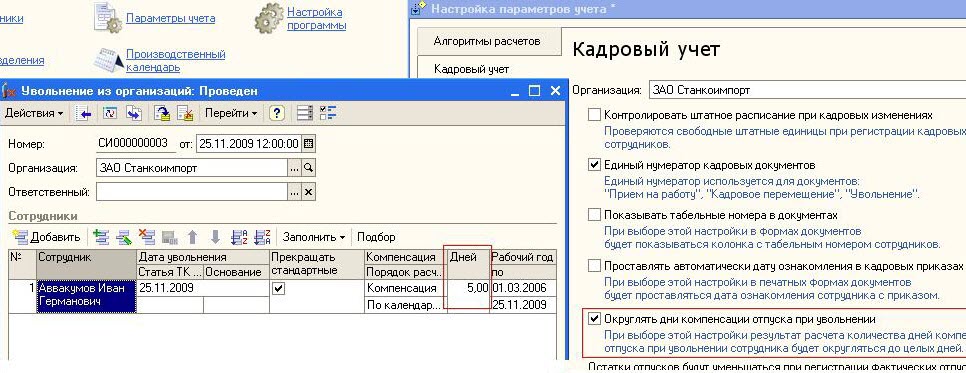
Округлять дни отпуска при увольнении
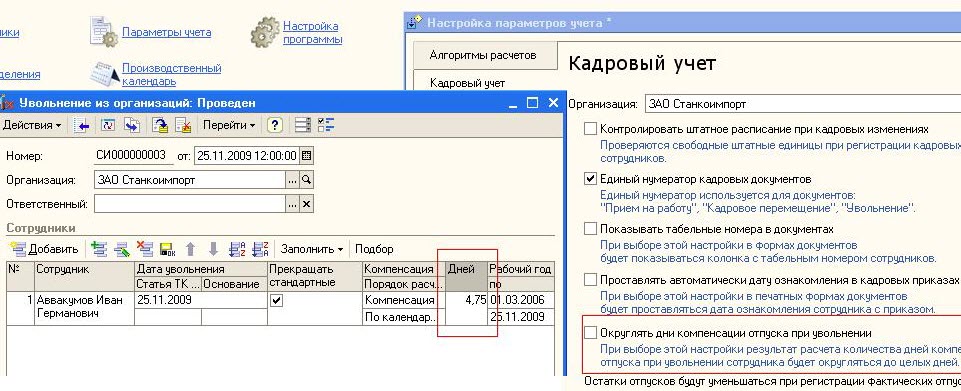
НЕ округлять дни отпуска при увольнении

Виды ежегодных отпусков
А что делать, если на предприятии существует должность, для которой предусмотрен более длительный отпуск (ст. 116 - 119 гл. 19 ТК РФ)? Предусмотрена ли такая ситуация в программе? Да, пользователь может для определенной должности указать количество дней отпуска.

Настройка количества дней отпуска для определенной должности
Следующая ситуация: в организации работает сотрудник, у которого количество дней отпуска в год отличается от других работников. И такая задача решаема.
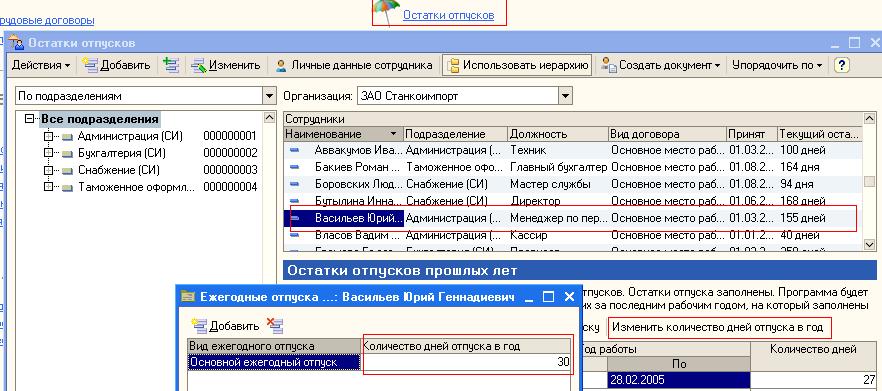
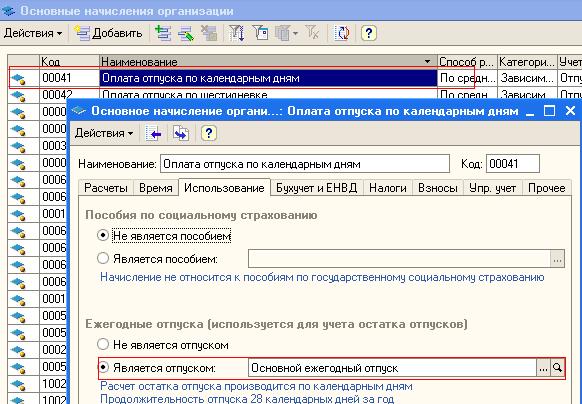
Оплата отпуска по календарным дням
А как же хранить данные по дополнительному ежегодному отпуску? Также как и по основному, но нужно лишь сделать некоторые настройки.

Вид ежегодного отпуска
Остатки дней дополнительного ежегодного отпуска хранятся и рассчитываются по аналогии с основным отпуском.
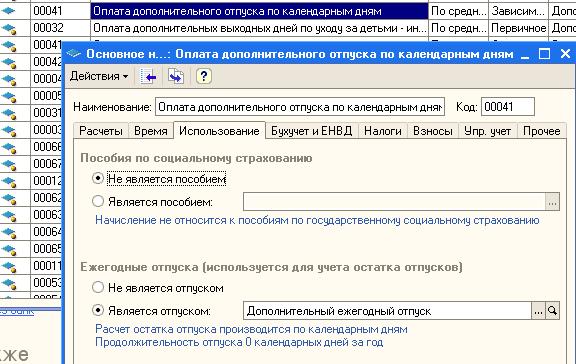
Оплата дополнительного отпуска

Отчет по отпускам
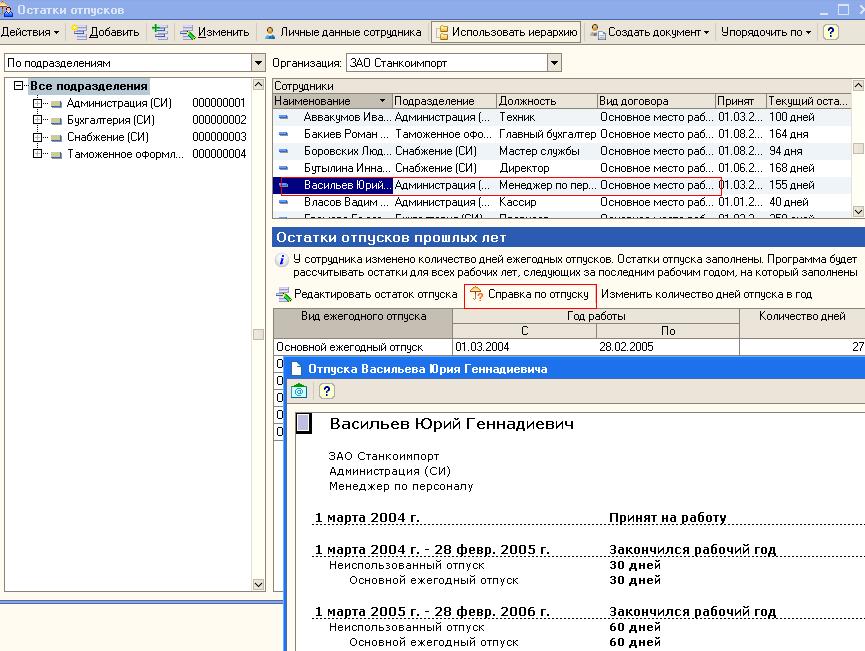
Остатки отпусков

Справка по отпуску
Таким образом, можно получить очень подробные отчеты в разрезе каждого сотрудника с указанием периодов, за которые был отгулян отпуск.
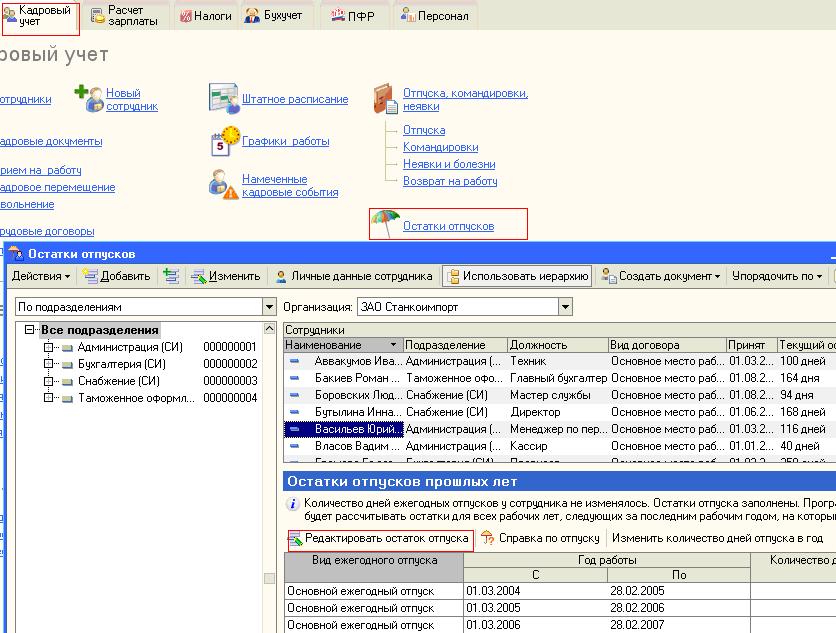
Перенос данных об отпусках
Читайте также:

